Consolidation de projet – Grass Valley EDIUS v.5.0 Manuel d'utilisation
Page 61
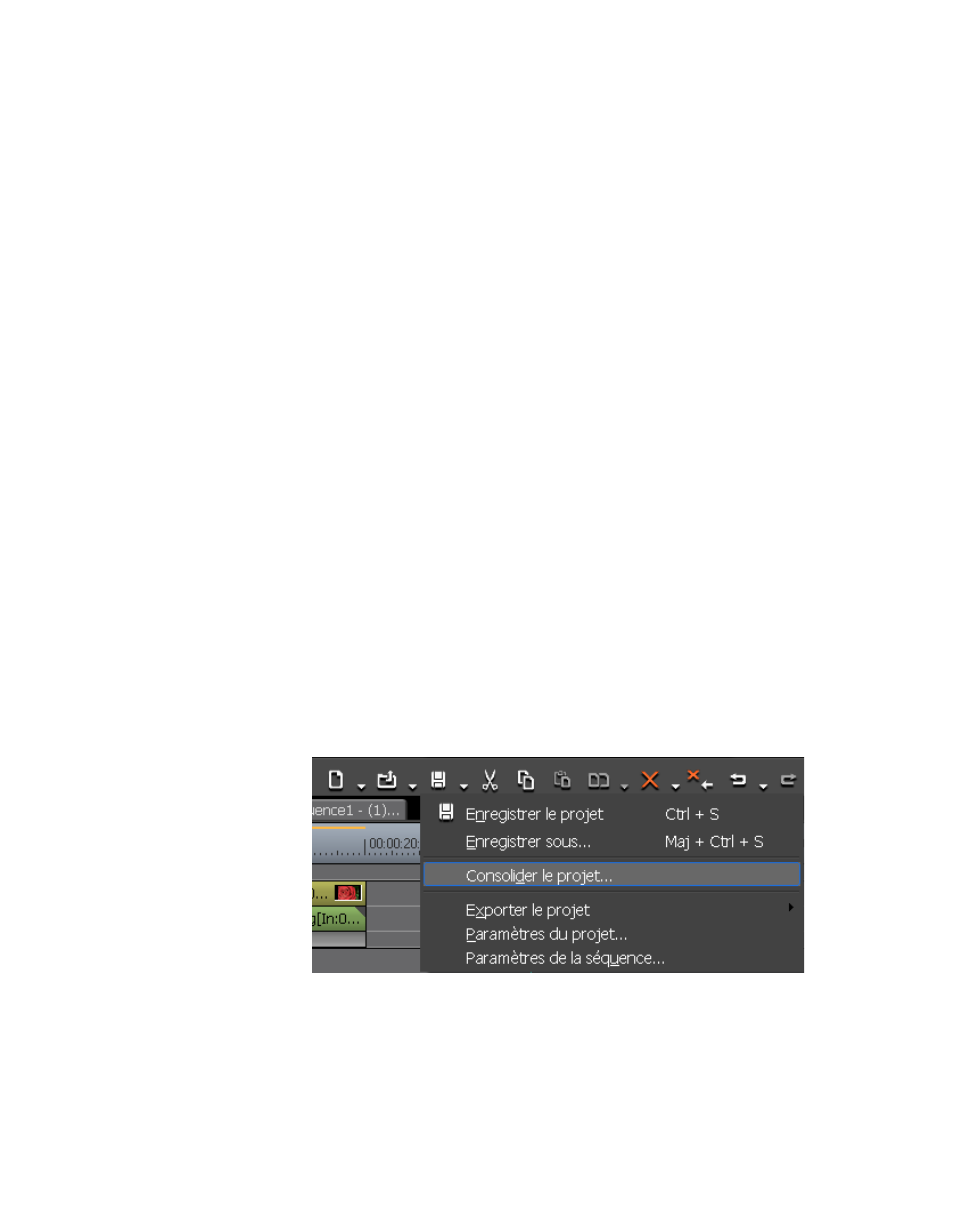
EDIUS — Guide de référence de l’utilisateur
61
Opérations dans le cadre d’un projet
Remarque : Il n’est pas possible de copier les fichiers calculés si le projet à importer a une
taille d’image, un rapport hauteur/largeur ou une taille d’overscan différents du
projet en cours.
Tapez le nom du dossier où doivent être copiés les fichiers. Ce dossier
sera crée sous le dossier du projet en cours.
3.
Cliquez sur le bouton
OK
pour importer le projet/la séquence à l’aide
des paramètres d’importation définis.
Consolidation de projet
La consolidation d’un projet élimine les clips ou les sections de clips
inutilisés du dossier du projet. Elle permet également de créer une plus
petite copie du fichier de projet, par exemple, en vue de le transférer sur
un support de stockage amovible pour archivage.
Remarque : Pour plus d’informations sur les formats de fichiers pris en charge pour le
rognage et la consolidation, consultez la section
charge par les fonctions de rognage page 727
Pour consolider un projet, procédez comme suit :
1.
Cliquez le symbole de liste [ ] du bouton
Enregistrer le projet
, puis
sélectionnez « Consolider le projet » dans le menu, comme illustré
dans la
Figure 46
.
Remarque : Une autre méthode consiste à sélectionner Fichier>Consolider le projet
dans la barre de menu de la fenêtre de prévisualisation.
Figure 46. Menu Enregistrer le projet sur la timeline - Consolider le projet
Remarque : Si un message indique que l’espace disque est insuffisant pour effectuer
la consolidation, choisissez un autre disque offrant davantage d’espace
disponible pour l’enregistrement du projet.
La boîte de dialogue Consolider le projet illustrée dans la
Figure 47
s’affiche.